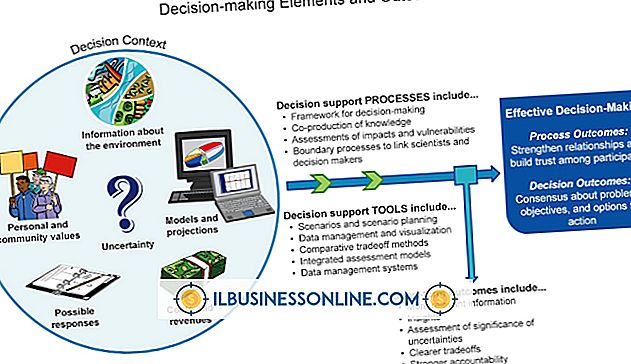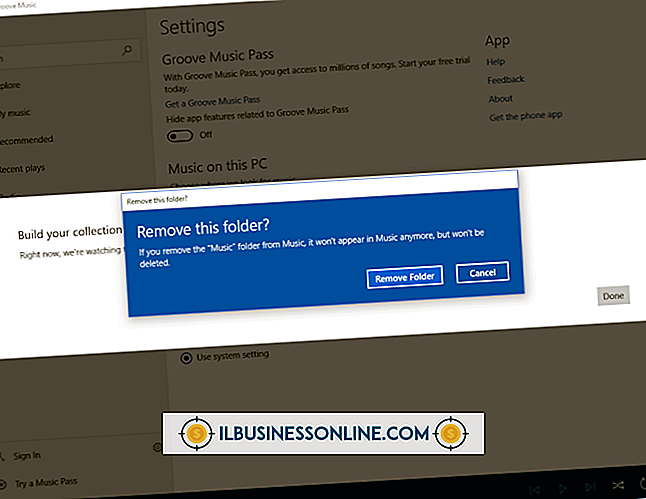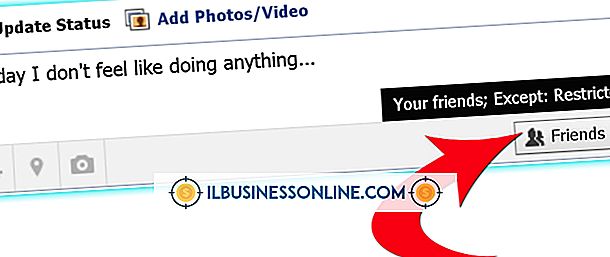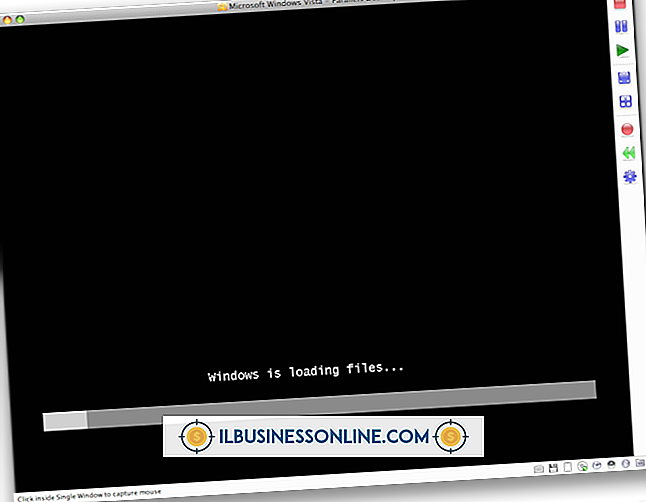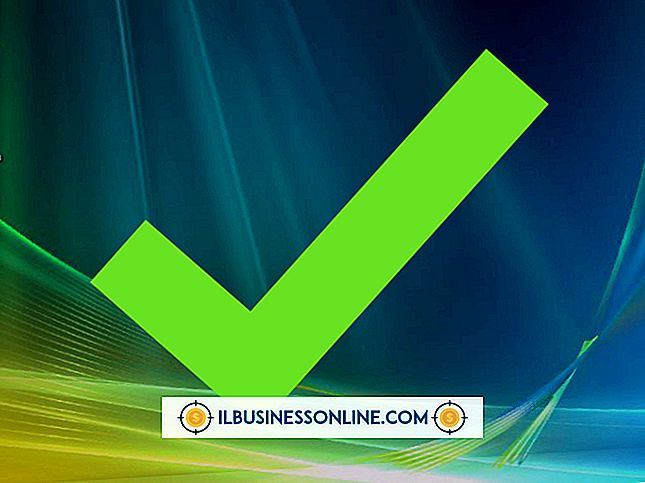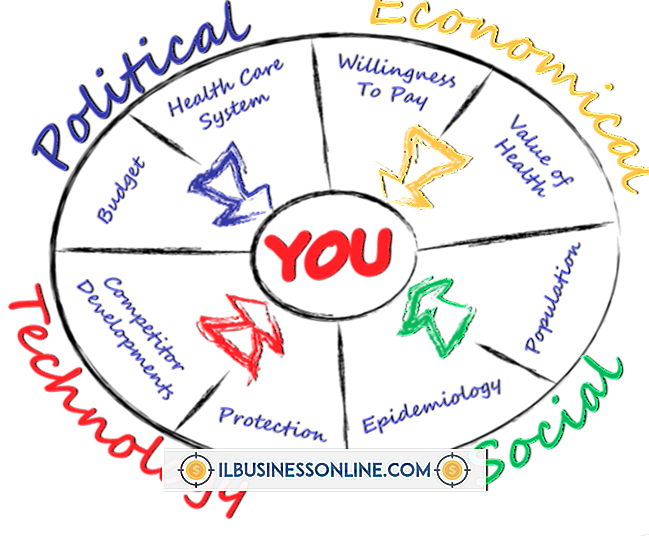วิธีการสตรีมบล็อกหลาย ๆ บล็อกให้เป็นหนึ่งบล็อกใน WordPress

WordPress สร้างฟีดอัตโนมัติสำหรับบล็อกทุกบล็อก ผู้เข้าชมสมัครสมาชิกฟีดเหล่านี้ในเครื่องอ่านเพื่อให้ทันสมัยกับเนื้อหาของคุณ อย่างไรก็ตามคุณสามารถใช้ฟีดเหล่านี้เพื่อรวมเนื้อหาจากบล็อกอื่น ๆ ไว้ในบล็อกเดียว สิ่งนี้มีประโยชน์หากคุณเป็นเจ้าของเว็บไซต์หลายแห่งหรือจัดการฟอรัมและต้องการแสดงโพสต์เหล่านั้นในบล็อกของคุณ ปลั๊กอินบุคคลที่สามนำเสนอวิธีที่มีประสิทธิภาพที่สุดในการแสดงฟีดภายนอกหลายรายการภายในบล็อกของคุณและบางส่วนของเหล่านี้นำเข้าเนื้อหาฟีดเป็นโพสต์
FeedWordPress
1
เข้าสู่แผงควบคุม WordPress ของคุณ คลิกเพื่อขยาย "ปลั๊กอิน" เลือก "เพิ่มใหม่" พิมพ์ "FeedWordPress" และคลิก "ค้นหาปลั๊กอิน" เพื่อค้นหา
2
คลิก "ติดตั้ง" ถัดจาก FeedWordPress ในผลการค้นหา หากได้รับแจ้งให้คลิกเพื่อเปิดใช้งานปลั๊กอิน
3
เลือกรายการ "การรวมใหม่" จากการนำทาง
4
คลิก "เพิ่มหลายรายการ" เพื่อตั้งค่าแหล่งฟีดมากกว่าหนึ่งแหล่ง พิมพ์เว็บไซต์หรือ URL ฟีดของบล็อกที่มีส่วนร่วมลงในกล่องข้อความที่ปรากฏขึ้นและคลิก "เพิ่ม"
5
เลือกฟีดเฉพาะที่คุณต้องการใช้หากหน้าเผยแพร่มากกว่าหนึ่ง มิฉะนั้นคลิก "สมัครสมาชิกเพื่อเลือกแหล่งที่มา" คุณสามารถออกจากการตั้งค่าตามเดิมหรือคลิก "ฟีดและอัปเดต" เพื่อเปลี่ยนการตั้งค่าแบบฟีดต่อฟีด
WP-o-matic
1
เข้าสู่ระบบแดชบอร์ด WP ของคุณนำทางไปยังส่วนปลั๊กอินและคลิก "เพิ่มใหม่" พิมพ์ "WP-o-Matic" ลงในช่องค้นหา คลิก "ติดตั้งทันที" ถัดจากตัวเลือก WP-o-Matic เปิดใช้งานปลั๊กอินเมื่อได้รับแจ้ง
2
กด "คลิกที่นี่" ซึ่งจะปรากฏขึ้นเมื่อคุณเปิดใช้งานปลั๊กอินเพื่อไปที่แผงควบคุม WP-o-Matic คลิก "ถัดไป" เพื่อดำเนินการติดตั้งสี่ส่วนให้ทำตามคำแนะนำเพื่อติดตั้งปลั๊กอิน
3
ยกเลิกการเลือก "ฉันจะใช้ cronjob" ในขั้นตอนที่ 3 เพื่อให้ปลั๊กอินจัดการกระบวนการกับคำขอของเบราว์เซอร์ คลิก "ถัดไป" ในหน้าสุดท้ายให้คลิก "ส่ง" เพื่อเสร็จสิ้นการตั้งค่า
4
คลิก "เพิ่มแคมเปญใหม่" จากด้านบนสุดของแผงควบคุม เพิ่มชื่อสำหรับแคมเปญของคุณซึ่งจะปรากฏใน URL ทั้งหมดสำหรับฟีดที่คุณนำเข้าในแคมเปญนี้ ตัวอย่างเช่นหากคุณนำเข้าฟีดบล็อกเทคโนโลยีจำนวนมากการใช้ "เทคโนโลยี" กระสุนเป็นสิ่งที่เหมาะสม คลิก "ใช้งาน" เพื่อใช้ฟีดในบล็อกของคุณ
5
คลิกที่แท็บ "ฟีด" พิมพ์ URL ทั้งหมดที่คุณต้องการใช้ในแคมเปญนี้ คลิก "เพิ่มเพิ่มเติม" หากคุณต้องการฟีดมากกว่าสี่ คลิก "หมวดหมู่" เพื่อเลือกหมวดหมู่ที่จะแสดงฟีดของคุณ
6
คลิก "ส่ง" หลังจากเพิ่มชื่อแคมเปญ URL ฟีดและหมวดหมู่ ปลั๊กอินจะบันทึกข้อมูลของคุณเมื่อคุณย้ายระหว่างแท็บต่างๆและจะไม่ให้คุณคลิกปุ่มนี้จนกว่าคุณจะเพิ่มข้อมูลในแท็บที่ต้องการ
RSSImport
1
เพิ่มปลั๊กอิน RSSImport ให้กับบล็อกของคุณโดยคลิก "เพิ่มใหม่" ใต้การนำทางปลั๊กอิน พิมพ์ "RSSImport" ลงในช่องค้นหาแล้วคลิกปุ่ม
2
คลิก "ติดตั้งทันที" ถัดจาก RSSImport คลิกลิงก์เพื่อเปิดใช้งานปลั๊กอิน
3
คลิก "ลักษณะที่ปรากฏ" แล้วเลือก "ตัวแก้ไข" คลิกไฟล์ที่สอดคล้องกับตำแหน่งที่คุณต้องการแสดงฟีดของคุณ ตัวอย่างเช่น "index.php" หรือ "sidebar.php"
4
คัดลอกรหัสต่อไปนี้ไปยังตำแหน่งที่คุณต้องการแสดงฟีดที่นำเข้า:
เปลี่ยน "Website.com/feed/" เป็น URL ฟีดจริง คุณสามารถเปลี่ยน "10" เป็นตัวเลขที่ต่ำกว่าหรือสูงกว่าเพื่อแสดงรายการฟีดจำนวนอื่น
5
คัดลอกและวางรหัสเปลี่ยน URL ฟีดเพื่อแสดงเนื้อหาจากการตั้งค่าต่างๆ คลิก "อัปเดตไฟล์" เพื่อบันทึกการเปลี่ยนแปลงในธีมของคุณ ตอนนี้คุณจะเห็นรายการฟีดในบล็อกของคุณเมื่อคุณดูในเบราว์เซอร์ของคุณ
การเตือน
- WP-o-Matic จะเพิ่มฟีดโดยอัตโนมัติเมื่อคุณตั้งค่าแคมเปญดังนั้นโปรดแก้ไขการตั้งค่าทั้งหมดก่อนคลิก "ส่ง"